ソニーカメラはメモリーカードを認識しないエラーの原因
調査によると、ソニーのカメラがメモリーカードを読み取れず、「メモリーカードを入れ直してください」というエラーが表示される原因は、互換性のないSDカードやカメラ本体にある可能性があります。
また、メモリーカードにホコリがたまったり、損傷したりすると、カメラとの接続が妨げられることがあります。さらに、カメラのカードスロットが汚れていると、接触が悪くなり、正しく認識されないこともあります。
心配しないでください。エラーを修正する役立つ対処策を以下にまとめました。続けて読んで試してみましょう。
# 1. まず簡単的な修正
複雑な解決策を試す前に、まずは簡単な方法で「SDカードを読み取れない」エラーを修正することをおすすめします。以下の手順に従って対処してみてください。
- ソニーカメラの電源をオフにする:電源ボタンを押し、電源ランプが完全に消えるまで待ちます。
- メモリーカードを取り外す: SDカードをカメラから安全に取り出します。
- メモリーカードを確認しクリーニングする:SDカードに物理的な損傷や、端子部分の汚れがないかチェックしてください。損傷がある場合は、新しいカードに交換することを検討しましょう。汚れがある場合は、柔らかい布などで丁寧に拭き取ってください。
- メモリーカードの互換性を確認する:ソニーの公式Webサイトやカメラの取扱説明書を確認し、使用しているSDカードがカメラの対応モデルであることを確かめましょう。
- SDカードを再挿入する:上記の確認・清掃を終えたら、SDカードを正しく挿入し、カードスロットのカバーを閉じます。その後、カメラの電源を入れて動作を確認してください。
上記の手順が完了しても、「ソニーカメラのメモリーカードを再挿入してください」というエラーがまだ表示される場合、カードのファイルシステムの互換性がない、カードに不良セクターがあるなど、他の要因である可能性があります。そうなると、次の解決策に進んでください。
# 2. メモリーカードを再フォーマットする
ソニーカメラがSDカードを読み取れないというエラーは、カードのファイルシステムの互換性がないことで引き起こす可能性があります。そのため、SDカードを FAT、FAT32、exFATにフォーマットしてみてください。
では、カメラ用SDカードをフォーマットするにはどうすればいいでしょうか?ここで、MiniTool Partition Wizardをおすすめします。この無料名なソフトウェアは、Windows向けのストレージデバイスフォーマットツールで、SDカードを簡単にexFAT/FAT16/FAT32などのファイル形式にフォーマットできます。フォーマットに加えて、クラスターサイズの変更、データ損失なしでFATからNTFSへの変換、ハードドライブのクローン作成、MBR の再構築など、様々なディスクに関する操作が行えます。
MiniTool Partition Wizard Freeクリックしてダウンロード100%クリーン&セーフ
ステップ1:メモリーカードをWindowsコンピューターに接続します。そして、MiniTool Partition Wizardをダウンロードして起動します。
ステップ2:メインインターフェイスで、メモリーカード上のパーティションを選択し、左側のパネルから「パーティションフォーマット」をクリックします。
ステップ3:実際の状況に応じて、ファイルシステムドロップダウンメニューから「FAT16」「FAT32」または「exFAT」を選択し、「OK」をクリックします。ここで、クラスターサイズとパーティションラベルを変更することもできます。
ステップ4:「適用」をクリックして、フォーマットプロセスを実行します。
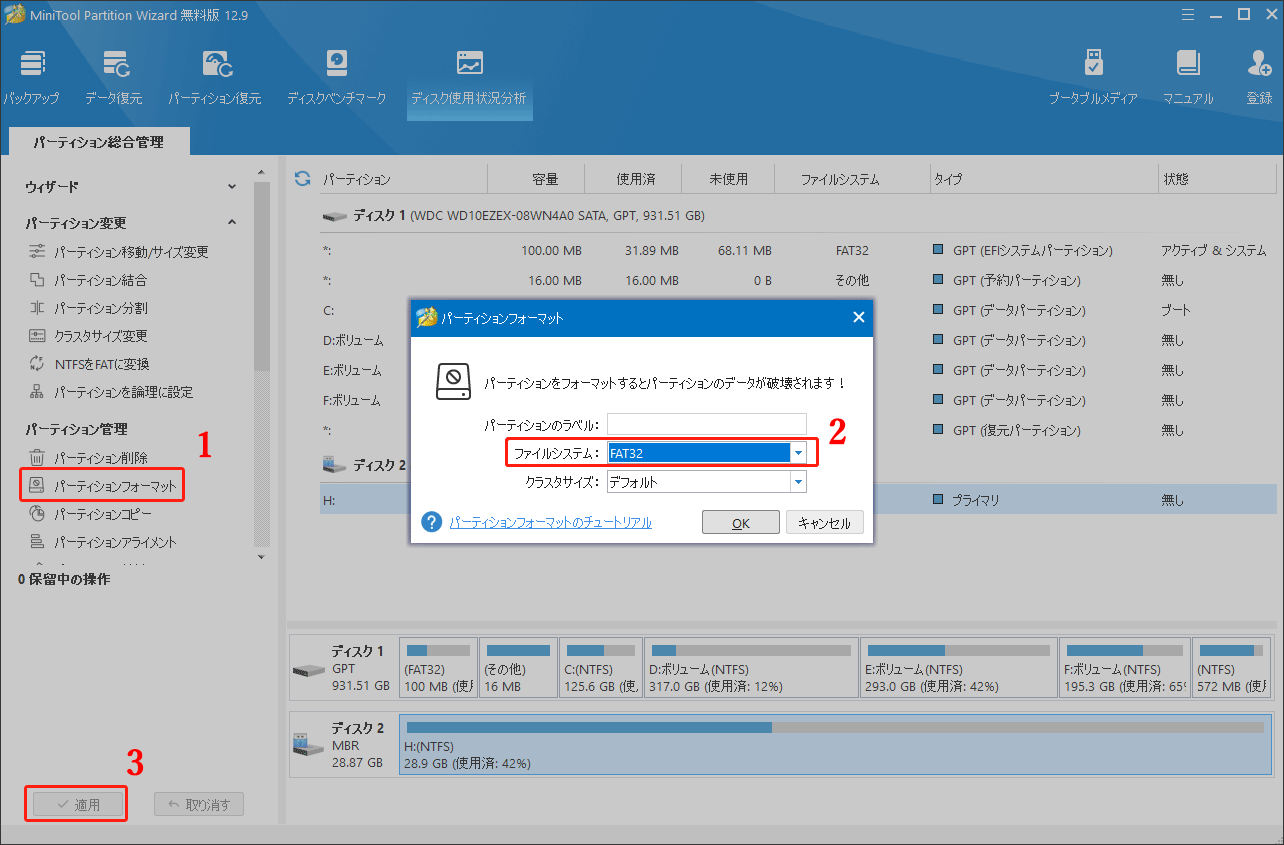
操作が完了したら、SD カードをカメラに再び挿入し、メモリーカードが読み取れないというエラーが消えるかどうかを確認します。
# 3. メモリーカードのシステムエラーを確認する
上記の方法は問題が解決しない場合、SDカードに不良セクターがある可能性があります。この場合、CHKDSKコマンドを使用してカードをスキャンし、不良セクターを無効化することで、エラーを解消してみてください。具体的な手順は以下のとおりです。
ステップ1:検索ボックスに「cmd」と入力し、「コマンドプロンプト」を右クリックして「管理者として実行」オプションを選択します。次に「はい」をクリックして確認します。
ステップ2:「chkdsk H: /r」コマンドを入力し、「Enter」キーを押します。「H」をSDカードのドライブ文字に置き換えてください。スキャンが終わると、カードをカメラに挿入し、エラーが修正されるかどうかを確認します。
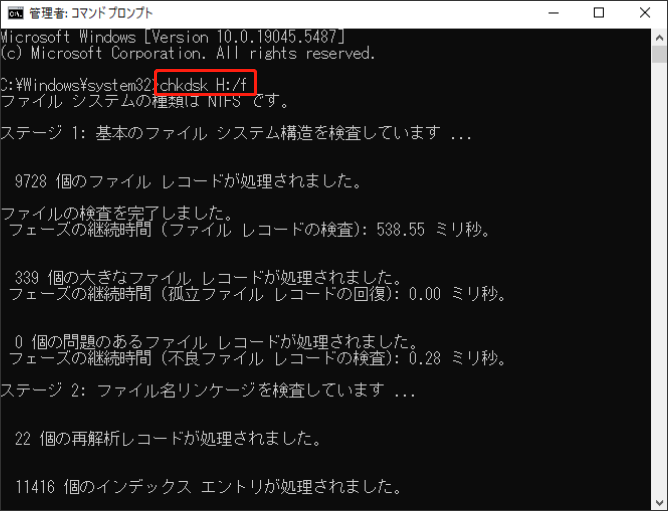
ヒント:SDカードから失われたデータを復元する方法
「メモリーカードが正しく読めません」エラーに遭って、データ損失が発生するのでイライラするユーザーが少なくないでしょう。カメラのSDカードから写真を復元することが可能ですか?もちろん可能です!MiniTool Partition Wizardの「データ復元」機能を利用すれば、SD カード、USBドライブ、外付けハードドライブ、SSD、TF カードなど、さまざまなストレージ デバイスからデータが回復できます。
MiniTool Partition Wizard Pro Demoクリックしてダウンロード100%クリーン&セーフ
さらに重要なのは、このユーティリティは、ドキュメント、アーカイブ、音声、動画、電子メール、画像、その他のファイルなど、百種類のファイルを復元することができます。また、復元したいファイルを見つけた後、プレビューすることも可能です。
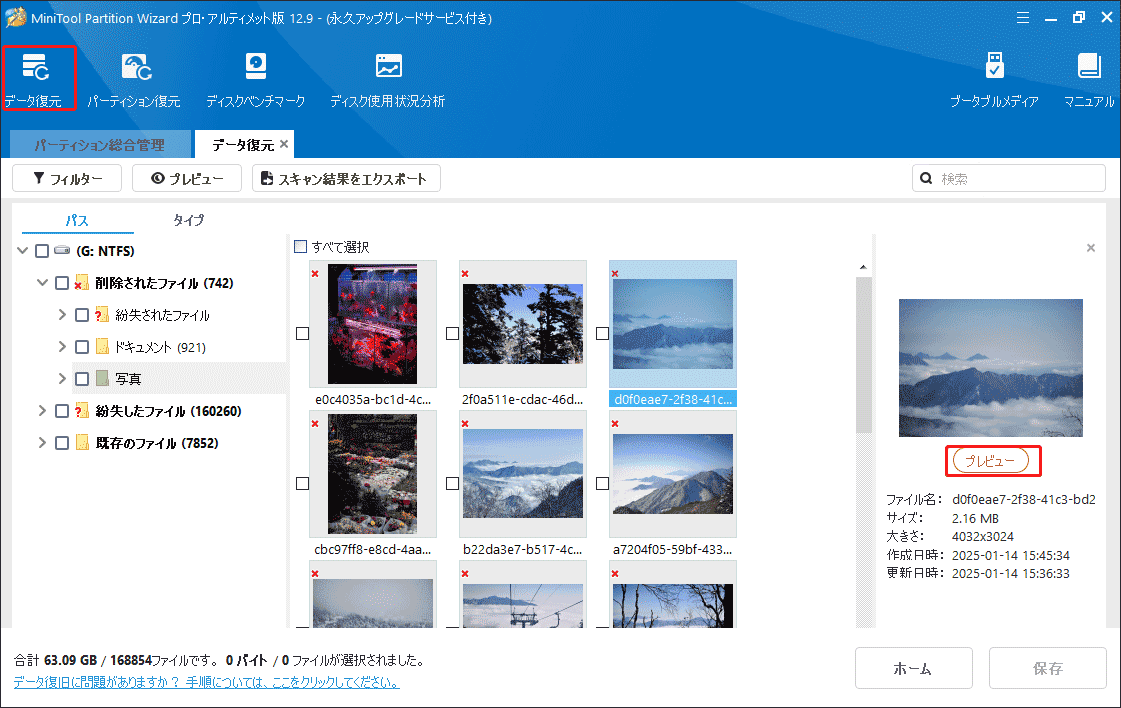
結語:
本記事では、「メモリーカードが正しく読めません。メモリーカードを入れ直してください」というエラーを修正する方法をいくつか提供しています。エラーにより写真が失われた場合は、MiniTool Partition Wizard を使用して写真を復元してみてください。
MiniTool Partition Wizardに関するご不明点やご意見がございましたら、[email protected]までお気軽にお問い合わせください。できるだけ早く返信いたします。
